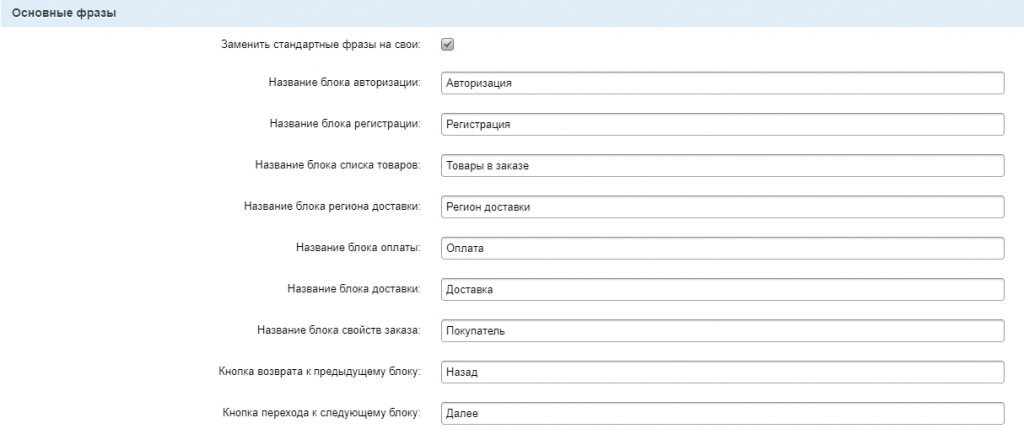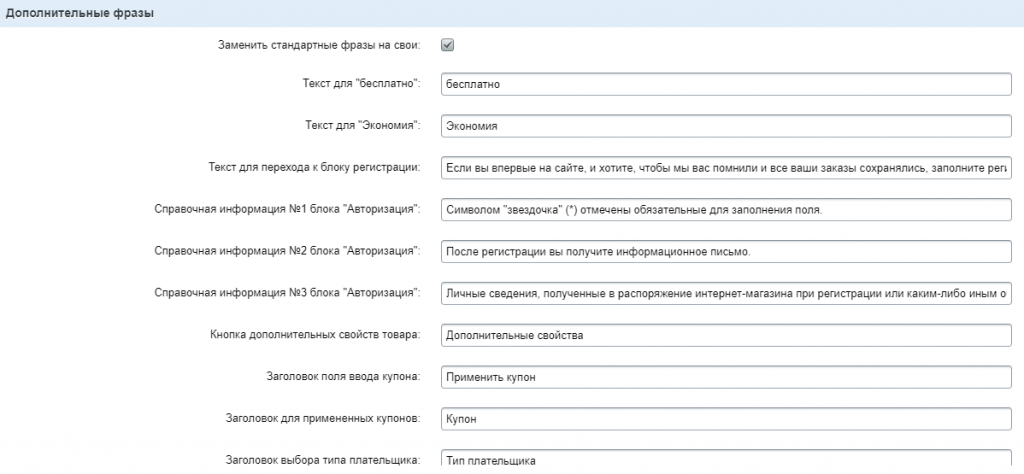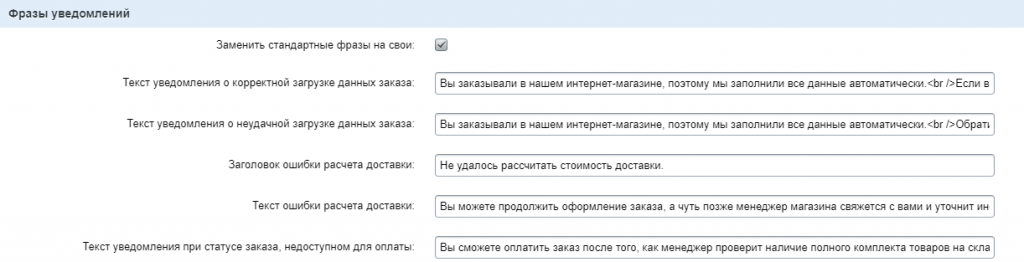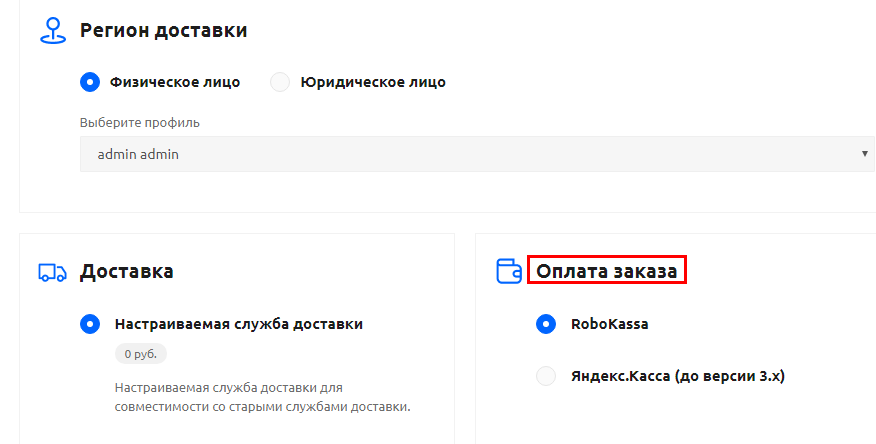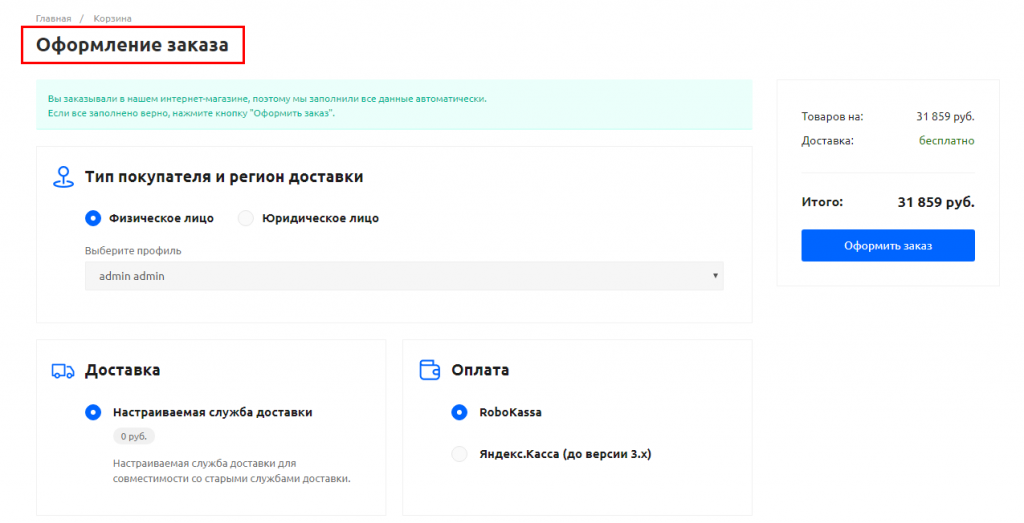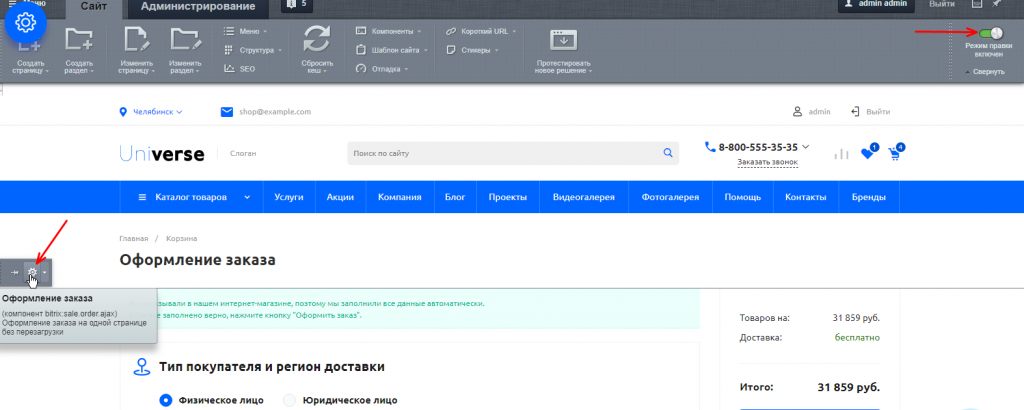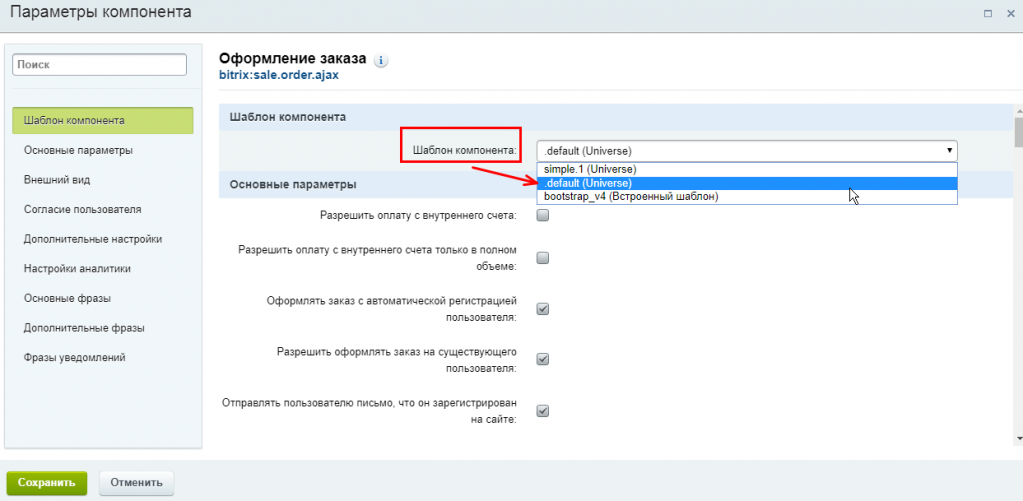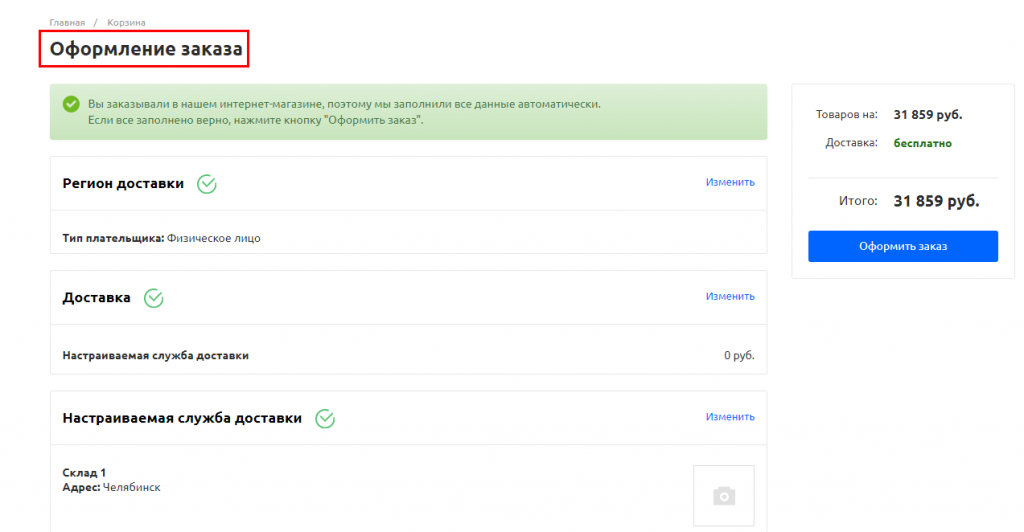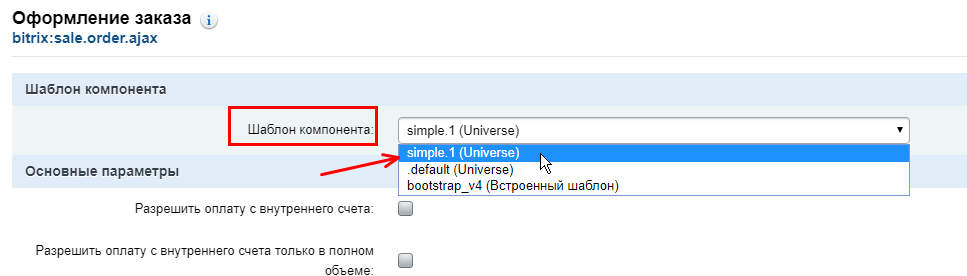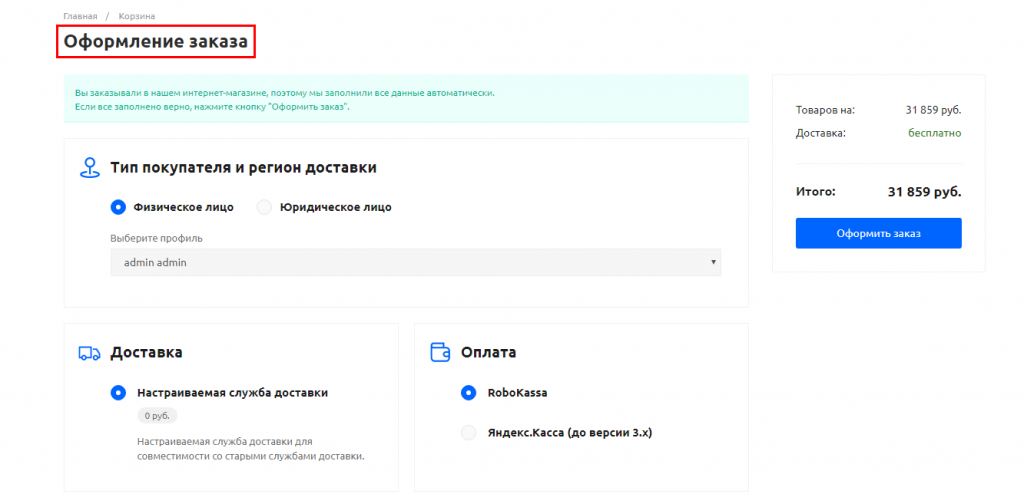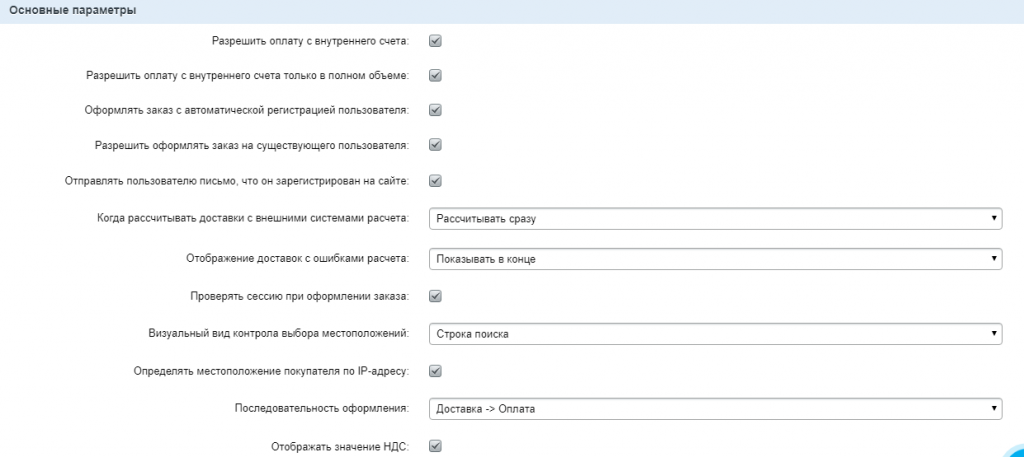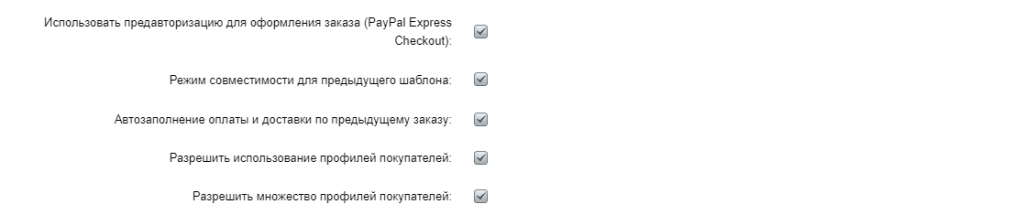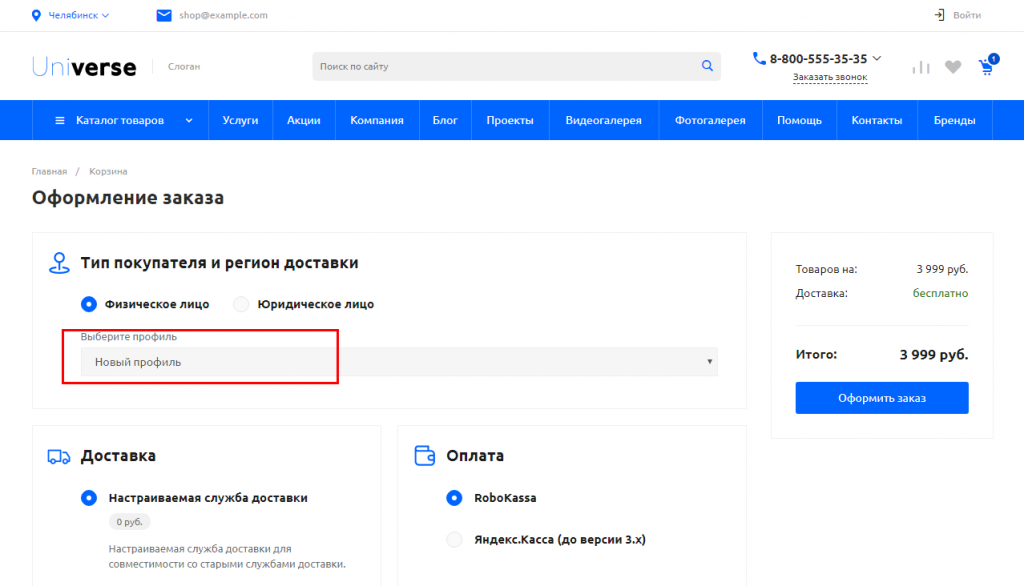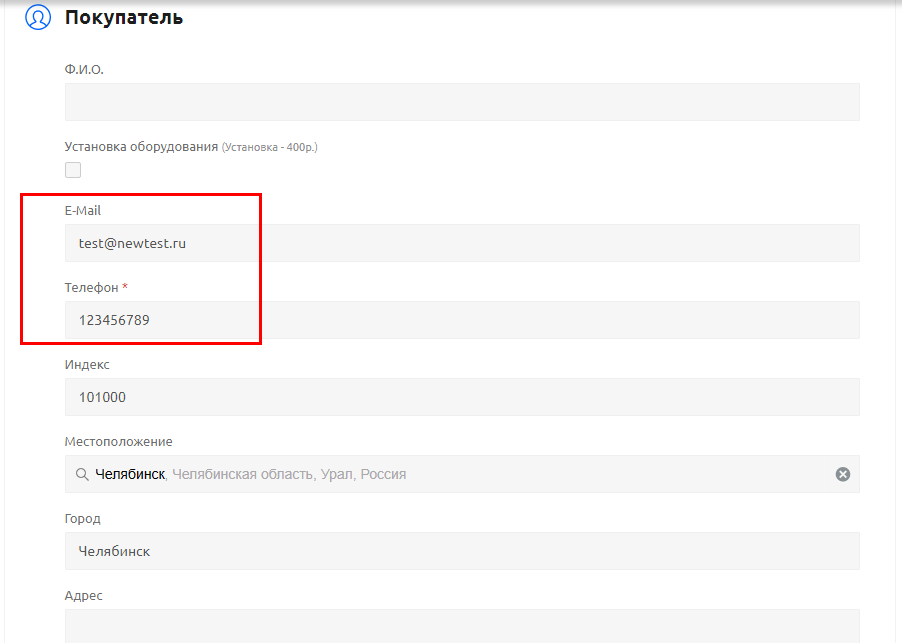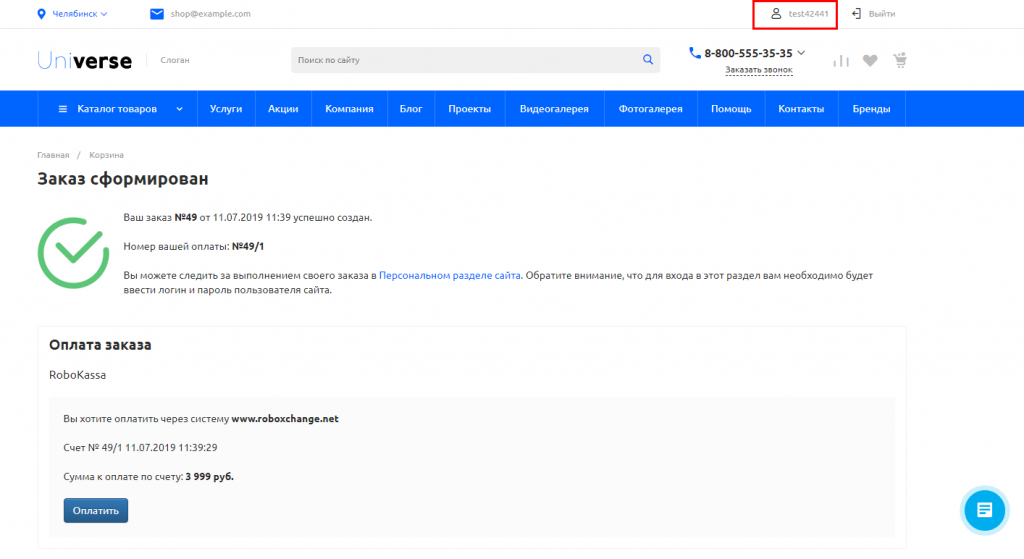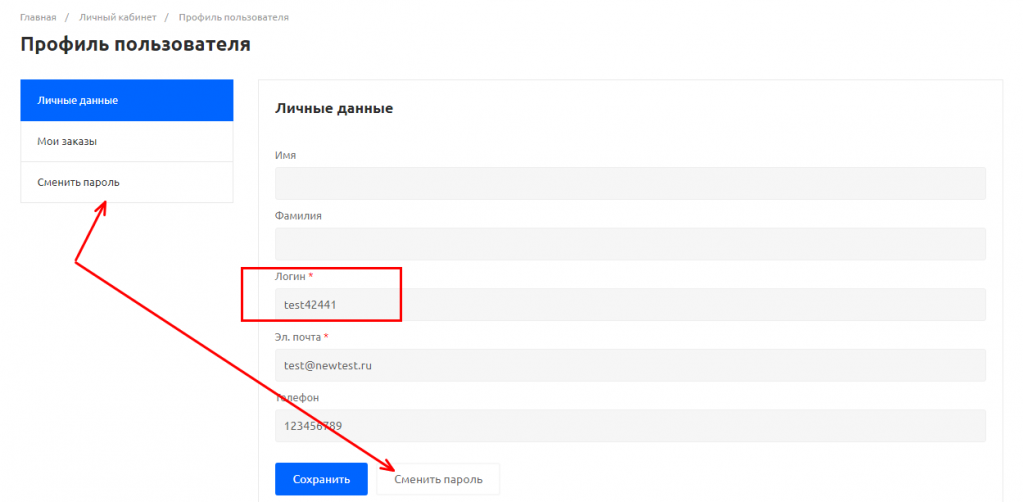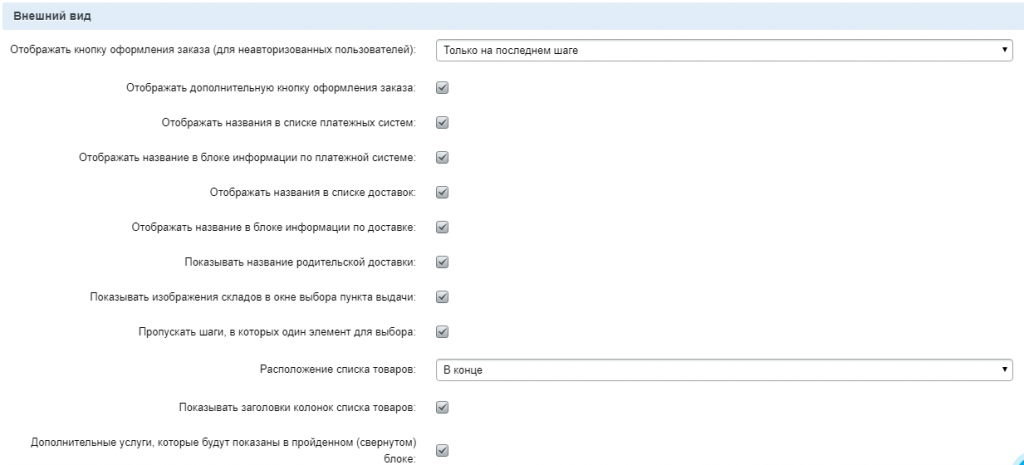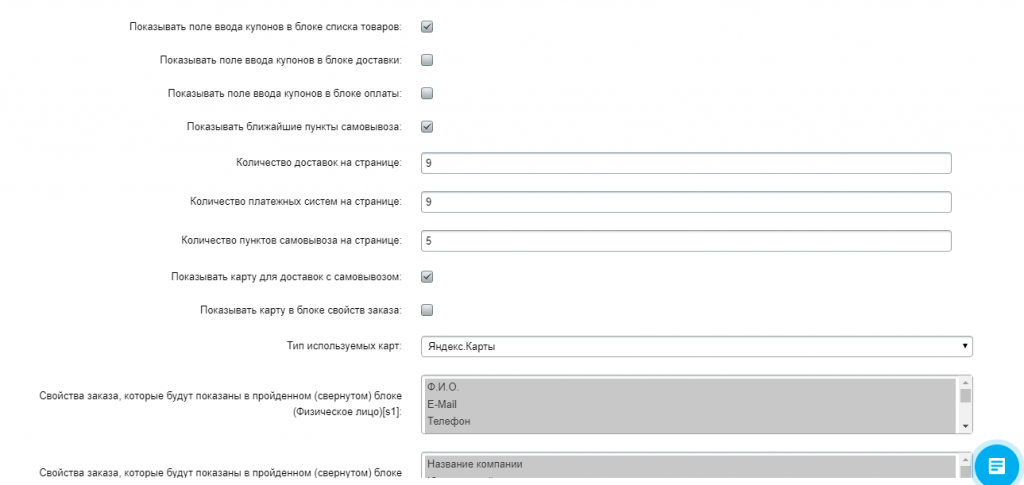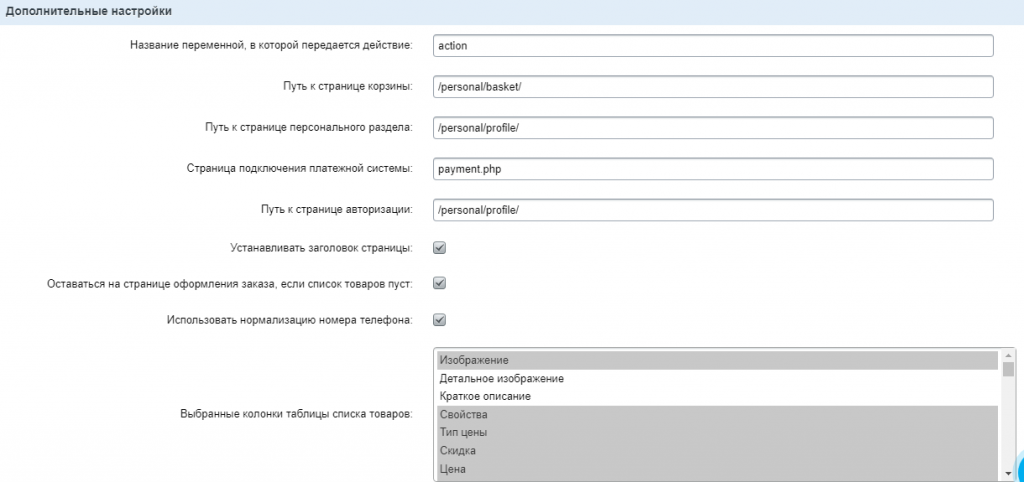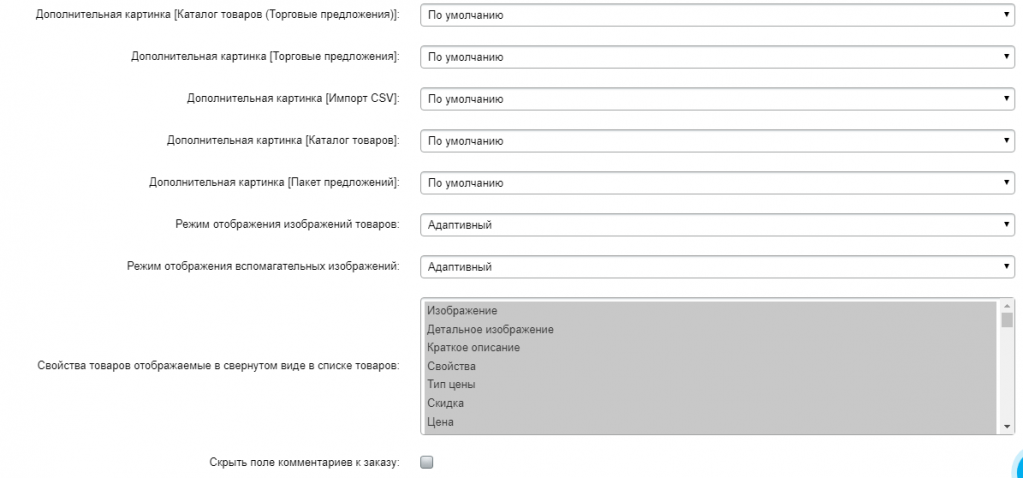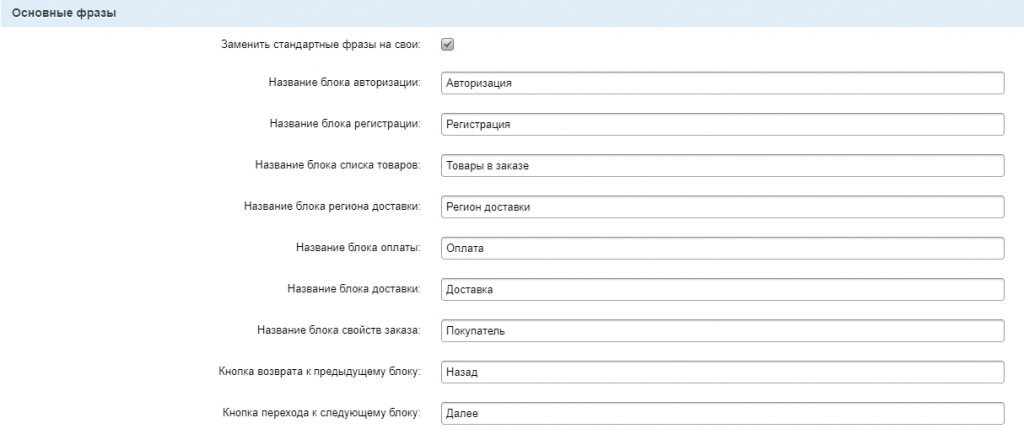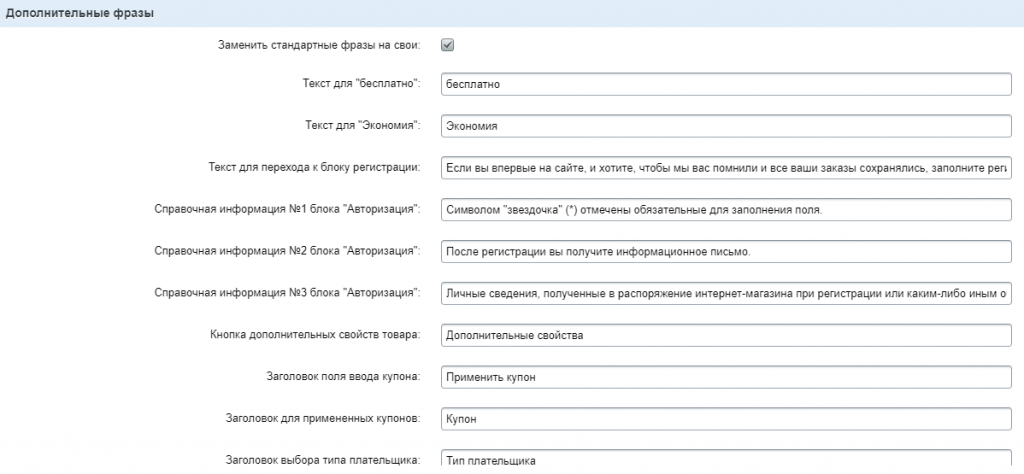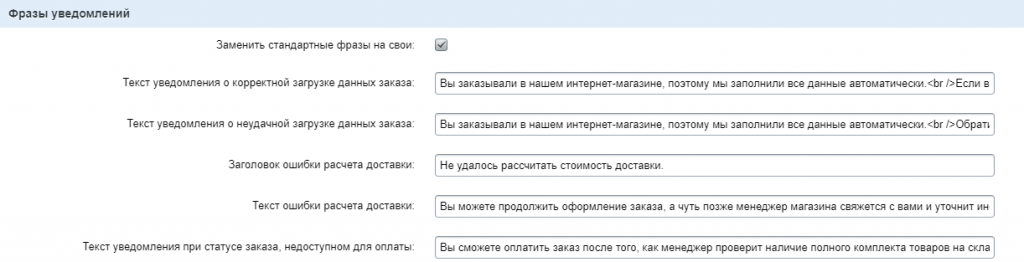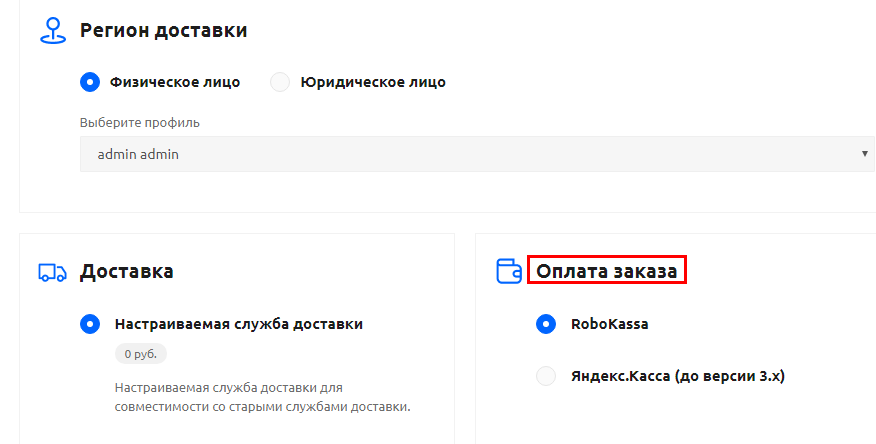В этом уроке мы расскажем о настройке компонента оформления заказа.
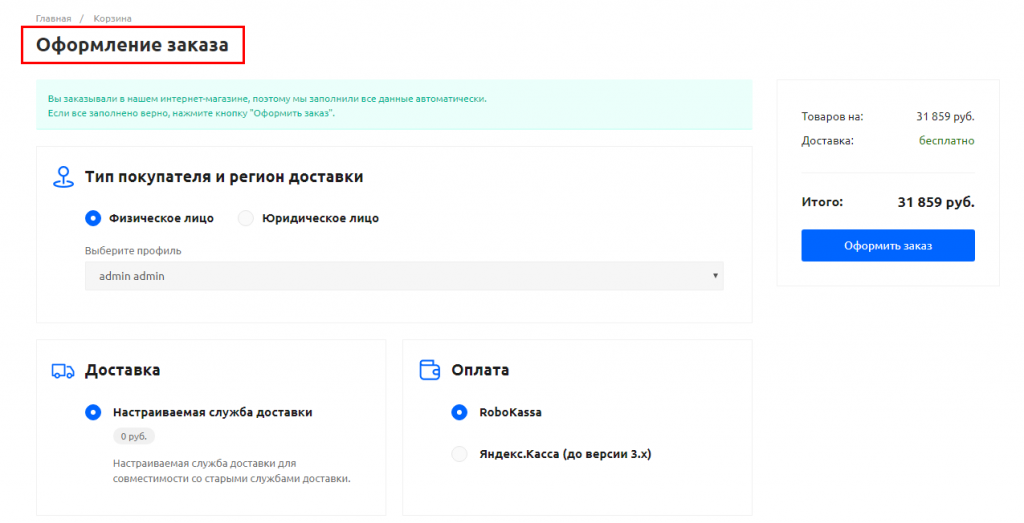
Настройки страницы заказа производятся в компоненте bitrix:sale.order.ajax (Оформление заказа). В режиме правки перейдем в параметры компонента.
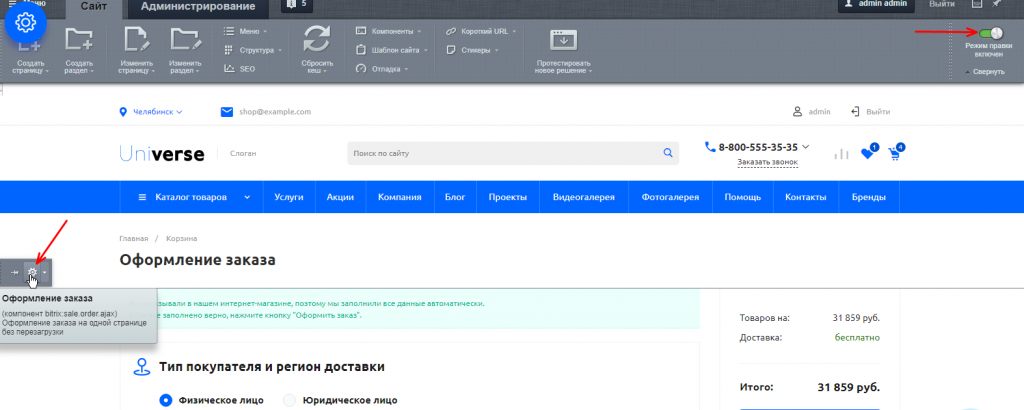
Для начала выберем шаблон компонента. Можно выбрать стандартный - default (Universe) или обновленный шаблон - simple.1 (Universe).
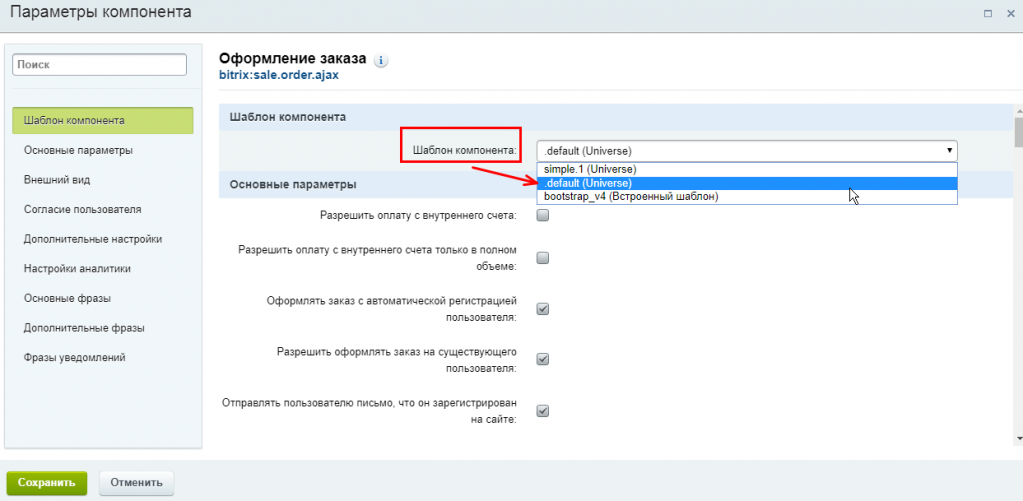
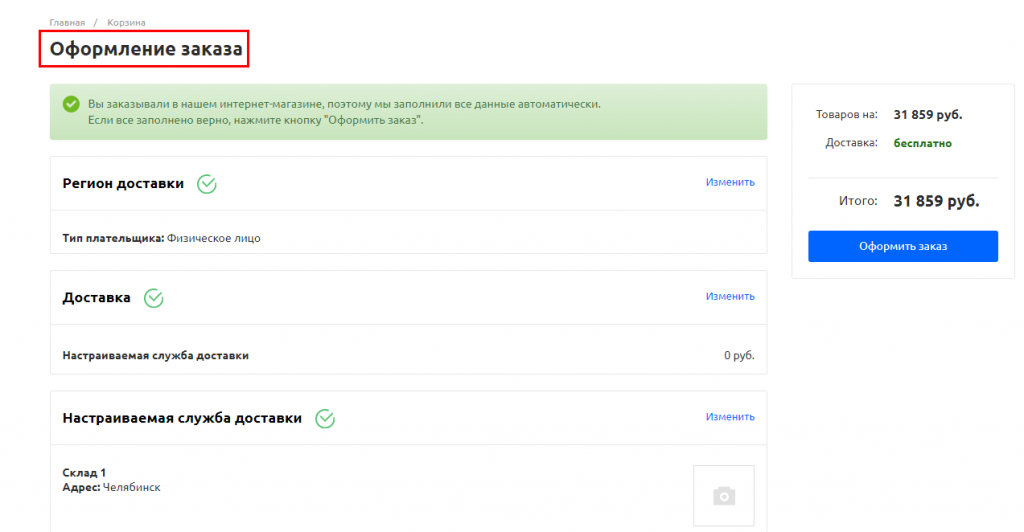
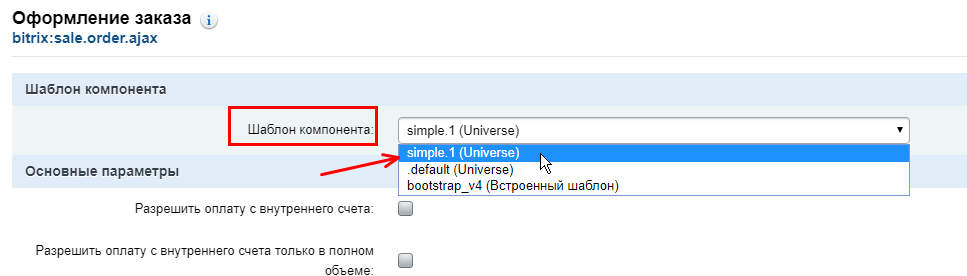
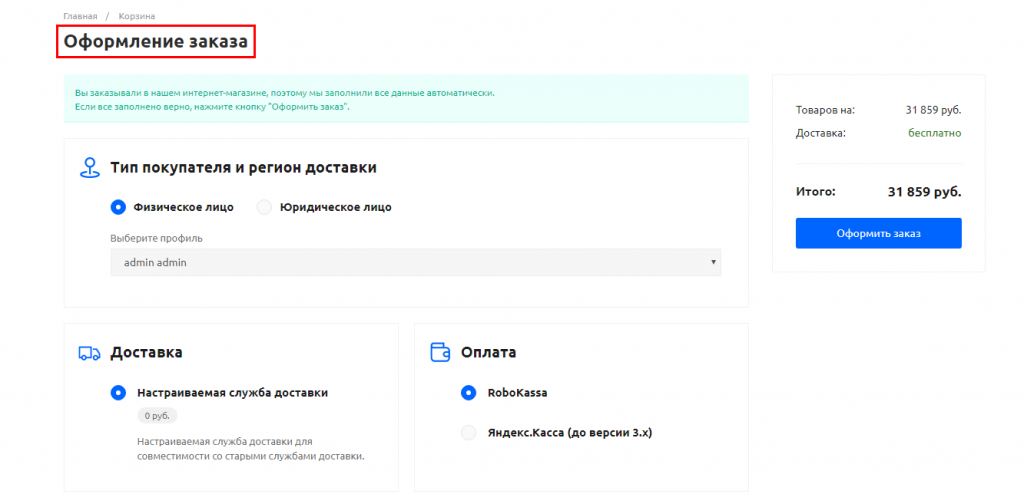
Далее рассмотрим основные параметры компонента:
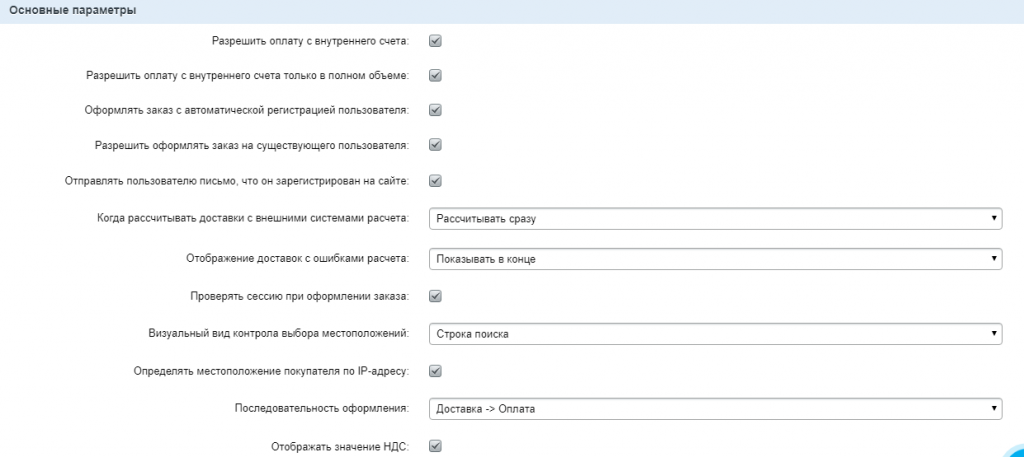
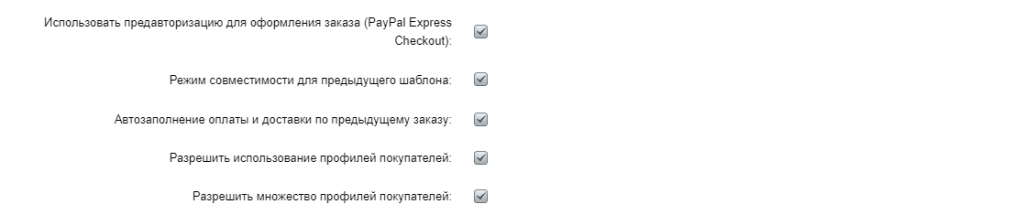
- Разрешить оплату с внутреннего счета/Разрешить оплату с внутреннего счета только в полном объеме - возможность оплачивать заказ с внутреннего счета и возможность оплачивать с внутреннего счет только при условии, что будет оплачена вся сумма заказа;
- Оформлять заказ с автоматической регистрацией пользователя - при включенной опции будет происходит автоматическая регистрация неавторизованного пользователя после оформления заказа. Для это необходимо будет заполнить поле email, из которого будет сгенерирован логин нового пользователя. Затем в личном кабинете уже можно будет задать пароль;
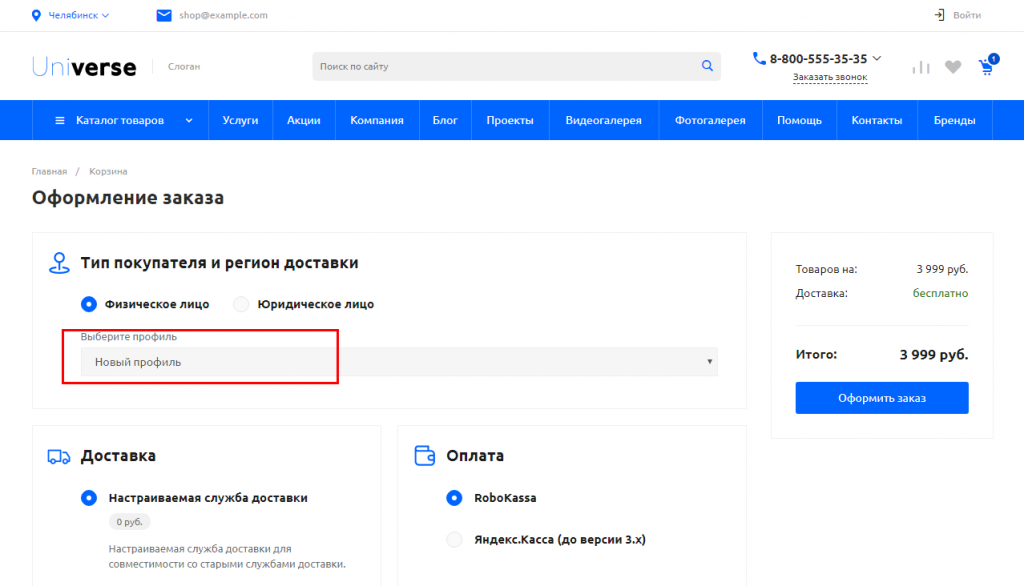
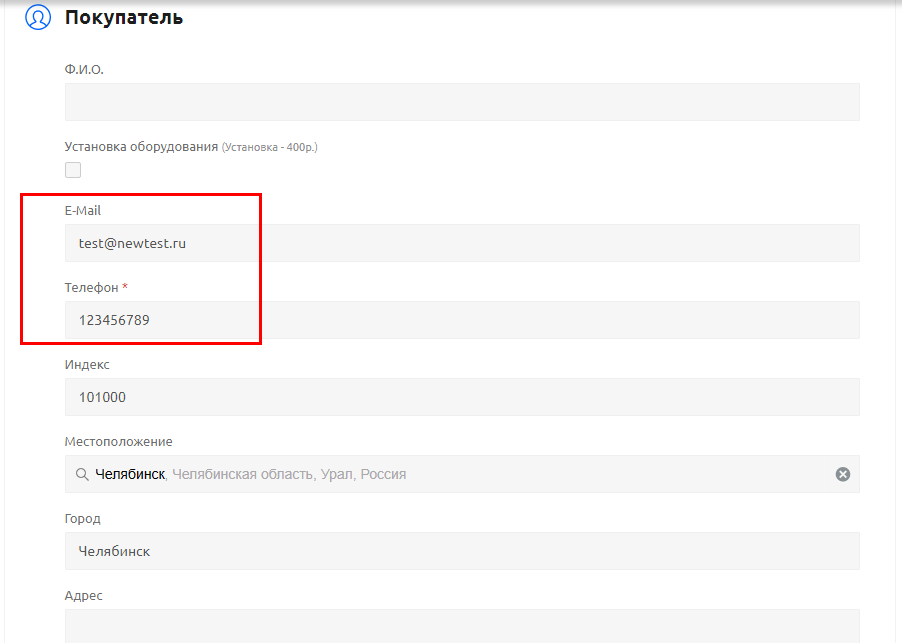
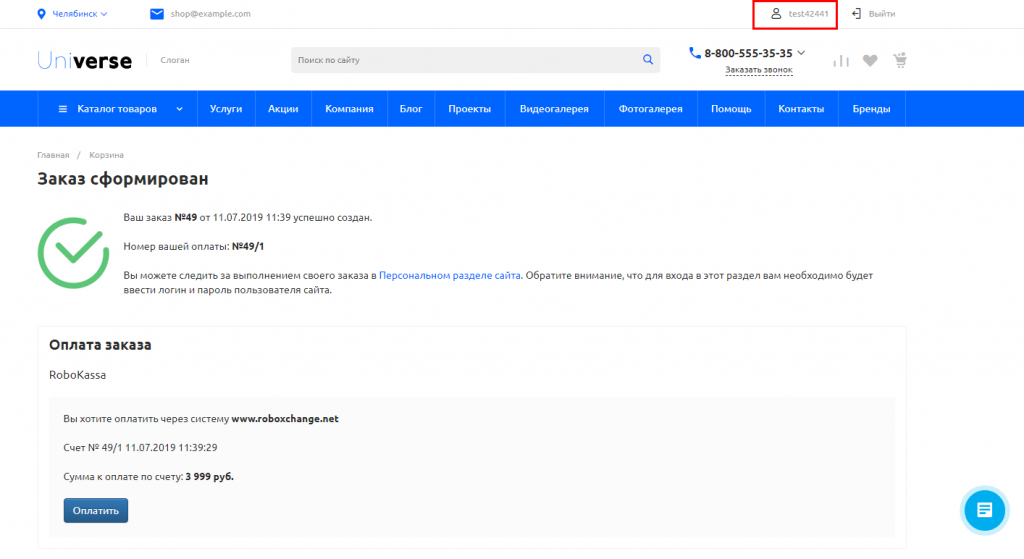
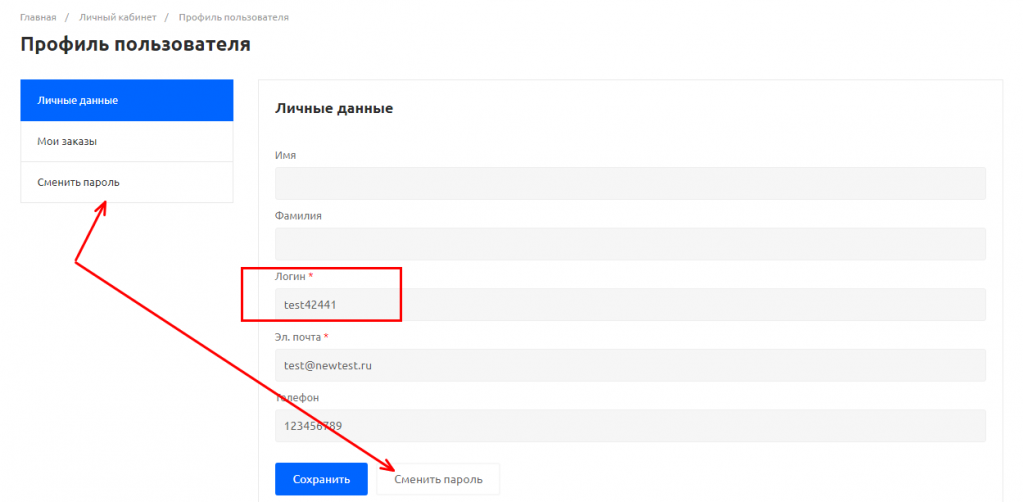
- Разрешить оформлять заказ на существующего пользователя - в случае, если пользователь с указанным e-mail уже существует, заказ прикрепится к этому пользователю. При снятой опции будет выдана ошибка регистрации нового пользователя;
- Отправлять пользователю письмо, что он зарегистрирован на сайте - на указанный пользователем почтовый адрес будет отправлено письмо о том, что его профиль зарегистрирован на сайте;
- Когда рассчитывать доставки с внешними системами расчета - можно выбрать три варианта данной настройки: не рассчитывать, учитывать настройки доставки, рассчитывать сразу;
- Отображение доставок с ошибками расчета - для сортировки доставок с внешним доступом к сервисам требуется включить параметр "Рассчитывать сразу доставки с внешним доступом к сервисам";
- Проверять сессию при оформлении заказа - при отмеченной опции при оформлении заказа будет произведена проверка текущей сессии пользователя на сайте;
- Визуальный вид контрола выбора местоположений - указывается внешний вид для выбора местоположения (строка поиска или пошаговый);
- Определять местоположение покупателя по IP-адресу - при выборе опции подставляется местоположение покупателя, определённое по IP, в соответствующее поле;
- Последовательность оформления - выбирается последовательность выбора пользователем способа оплаты и доставки в форме оформления заказа;
- Отображать значение НДС - опция служит для показа величины НДС;
- Использовать предавторизацию для оформления заказа (PayPal Express Checkout) - при отмеченной опции для оформления заказа будет использована предавторизация;
- Режим совместимости для предыдущего шаблона - если Вы используете предыдущий шаблон, вам необходимо включить данную настройку;
- Автозаполнение оплаты и доставки по предыдущему заказу - при отмеченной опции при оформлении заказа будут использоваться данные из предыдущих заказов пользователя;
- Разрешить использование профилей покупателей - при отмеченной опции будет доступно использование профилей покупателей;
- Разрешить множество профилей покупателей - при отмеченной опции будет доступно множество профилей покупателей.
В разделе "Внешний вид" настраивается отображение страницы оформления заказа, например, можно настроить варианты отображения кнопки оформления заказа, товар в заказе, свойств товаров. Кроме того, здесь можно выбрать карту (Яндекс или Google), которая отображается при выборе пункта самовывоза. Также выбираются пользовательские свойства для заполнения (Ф.И.О., адрес, телефон, почта и т.д.).
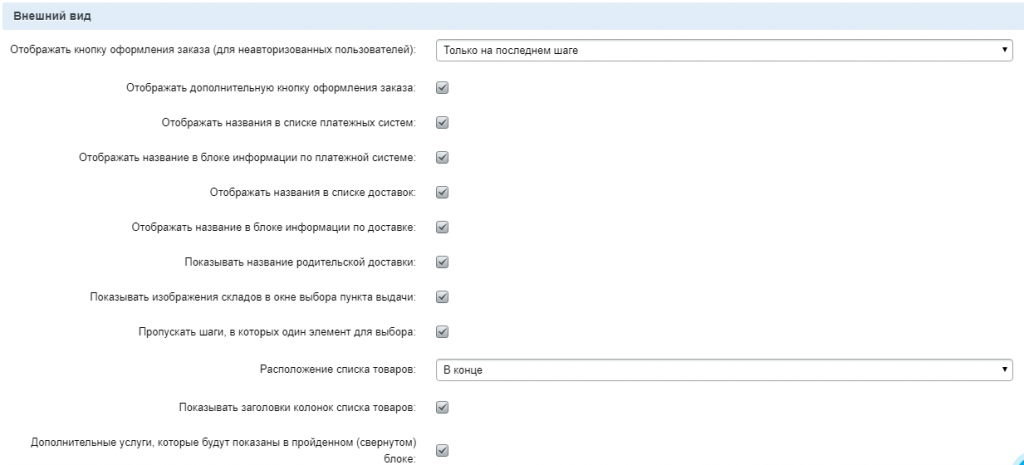
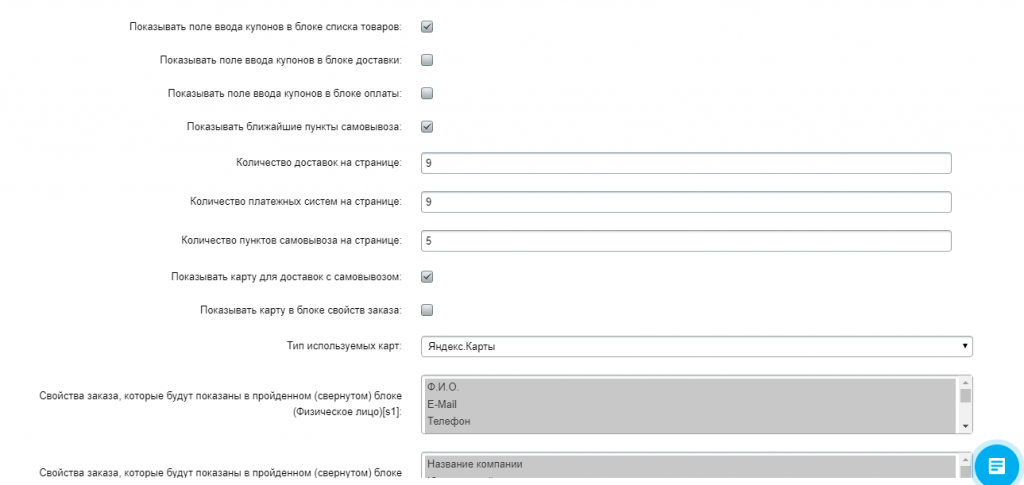
В разделе "Дополнительные настройки" указываются ссылки до различных разделов (корзина, страница пользователя, платежной системы), также указываются, какие выводить колонки таблицы списка товаров.
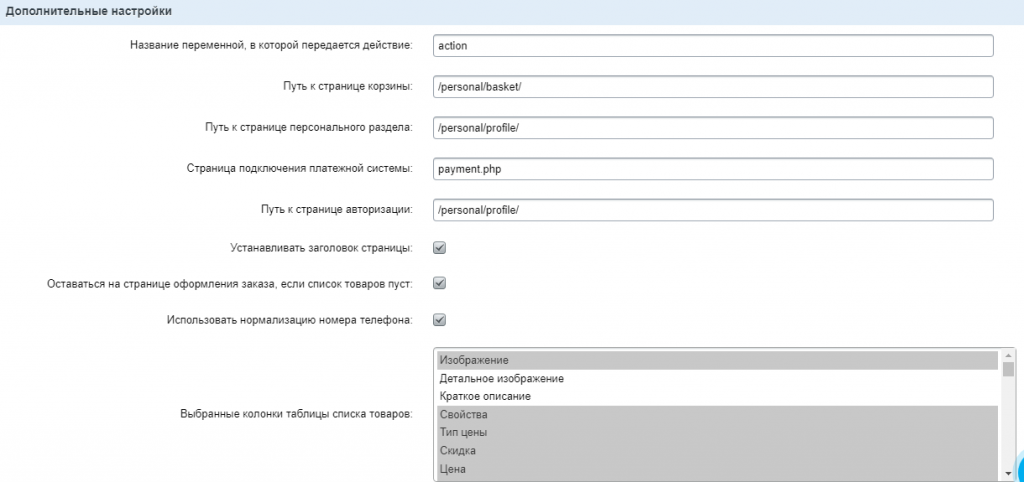
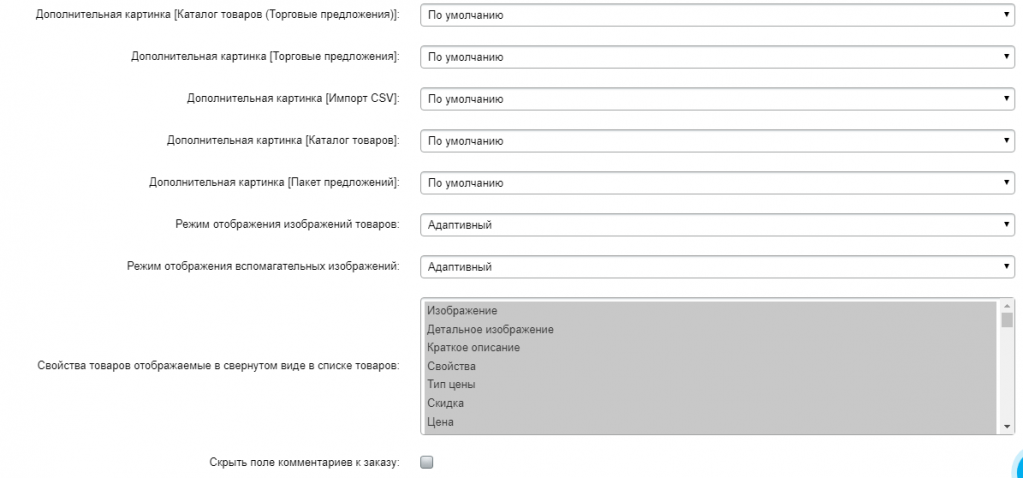
Также в настройках компонента заказа возможно заменить стандартные фразы страницы заказа на пользовательские. Например, поменяем название поля оплаты на "Оплата заказа".